Conectar o seu Samsung Galaxy Tab S6 à TV pode transformar a forma como você aproveita vídeos, fotos, jogos e apresentações, oferecendo uma tela maior e mais imersiva. Seja para assistir filmes em família, espelhar o conteúdo do tablet para uma reunião de trabalho ou simplesmente exibir suas redes sociais em um painel maior, existem diversas maneiras práticas e eficientes para realizar essa conexão. Neste artigo, vamos abordar os principais métodos para conectar o Galaxy Tab S6 na TV, detalhando o passo a passo de cada alternativa e destacando os equipamentos necessários, além de dicas para garantir uma melhor experiência.
Principais formas de conectar o Galaxy Tab S6 à TV
O Samsung Galaxy Tab S6 conta com opções variadas para compartilhamento de conteúdo com televisores, tanto via cabo quanto sem fio. Escolher a melhor forma depende do modelo da sua TV, das conexões disponíveis e do tipo de uso que você deseja. A seguir, veja os métodos mais comuns e funcionais para espelhar ou expandir a tela do tablet na TV.
Conexão por cabo USB-C para HDMI
O Galaxy Tab S6 possui uma entrada USB-C, que pode ser usada para transmitir vídeo e áudio via adaptadores para HDMI, possibilitando a conexão direta a TVs que possuam entrada HDMI. Essa é uma solução simples, estável e com ótima qualidade de imagem e som.

Tablet Samsung Galaxy Tab S6 Lite
- Equipamento necessário: adaptador USB-C para HDMI (conhecido como cabo ou adaptador Type-C to HDMI)
- Passos para realizar a conexão:
1. Conecte o adaptador USB-C na entrada do Galaxy Tab S6.
2. Ligue a outra ponta em um cabo HDMI.
3. Conecte a extremidade do cabo HDMI em uma entrada HDMI disponível na sua TV.
4. Selecione a fonte correta na TV (normalmente chamada HDMI 1, HDMI 2, etc.) por meio do controle remoto.
5. Aguarde alguns segundos até que o tablet seja reconhecido pela TV e o conteúdo comece a ser exibido.
Essa conexão permite que você use o tablet como uma espécie de monitor externo ou espelhe exatamente o que está aparecendo na tela do Galaxy Tab, oferecendo resolução Full HD ou superior, dependendo da TV.
Conexão sem fio via Smart View (Screen Mirroring)
Outra forma muito prática e sem a necessidade de cabos é utilizar o recurso Smart View, integrado ao Galaxy Tab S6. Ele permite espelhar a tela do tablet diretamente em TVs compatíveis com Miracast ou Smart TVs Samsung, através da rede Wi-Fi.
- Requisitos: a sua TV deve ser uma Smart TV com suporte a Screen Mirroring ou ter algum dispositivo como Chromecast, Amazon Fire Stick ou outro receptor de conteúdo sem fio.
- Como ativar o Smart View no Galaxy Tab S6:
1. Certifique-se de que o tablet e a TV estejam conectados à mesma rede Wi-Fi.
2. Deslize para baixo a barra de notificações no Galaxy Tab S6 para abrir os atalhos rápidos.
3. Toque no ícone Smart View ou Espelhamento de tela.
4. O tablet irá buscar dispositivos disponíveis; selecione o nome da TV na lista.
5. Aceite a conexão na TV, caso seja solicitado.
Assim, a tela do Galaxy Tab S6 será espelhada, permitindo que você assista vídeos, navegue na internet ou use aplicativos diretamente na TV, com controle total pelo tablet.
Usando Chromecast ou dispositivos similares
Se a sua TV não for Smart, ou mesmo que seja, você pode optar por dispositivos como o Chromecast para realizar a transmissão sem fio do conteúdo do tablet.
- Configuração necessária: conectar o Chromecast à porta HDMI da sua TV e garantir que esteja na mesma rede Wi-Fi que o Galaxy Tab S6.
- Modo de usar:
1. No tablet, abra um aplicativo que tenha suporte para transmissão, como YouTube, Netflix ou Google Fotos.
2. Procure o ícone de transmissão (uma tela com ondas) dentro do app.
3. Toque nele e selecione o dispositivo Chromecast.
4. O conteúdo do app será transmitido para a TV, enquanto o tablet pode ser usado para controlar a reprodução.
Essa opção é ideal para quem quer compartilhar vídeos, músicas e fotos, sem necessariamente espelhar toda a tela do tablet.
Dicas para otimizar a conexão do Galaxy Tab S6 com a TV
Para garantir uma experiência fluida e sem interrupções, é importante seguir algumas recomendações na hora de conectar seu tablet à TV:
- Reduza a distância entre o tablet e a TV para conexões sem fio, especialmente quando usar Smart View ou Chromecast, para evitar perda de sinal ou interrupções.
- Use cabos de qualidade para conexões com adaptadores USB-C para HDMI, garantindo suporte a resoluções maiores e evitando falhas na transmissão.
- Atualize o software do Galaxy Tab S6 e da Smart TV para as versões mais recentes, que normalmente corrigem bugs e melhoram a compatibilidade com dispositivos externos.
- Desative outras conexões simultâneas, como Bluetooth ou outros dispositivos Wi-Fi que possam interferir na rede, principalmente durante a transmissão sem fio.
- Verifique as configurações de áudio para garantir que o som seja reproduzido pela TV, evitando que o áudio fique apenas no tablet.
Configurações avançadas para usuários mais técnicos
Se você deseja utilizar o Galaxy Tab S6 como uma segunda tela ou realizar apresentações mais profissionais, algumas opções avançadas podem ajudar:
- Samsung DeX: O Galaxy Tab S6 suporta a funcionalidade DeX, que transforma o tablet em uma espécie de computador quando ligado a uma TV ou monitor via USB-C para HDMI ou por Wi-Fi, apresentando uma interface otimizada para produtividade.
- Apps de terceiros: Existem aplicativos que facilitam o espelhamento e fornecem mais recursos, como Miracast, AllCast e AirScreen, que podem ampliar as possibilidades de conexão.
Considerações finais
Conectar o Samsung Galaxy Tab S6 à TV é uma excelente maneira de ampliar as possibilidades de uso do seu tablet, seja para entretenimento, trabalho ou uso pessoal. As principais formas de realizar essa conexão são via cabo USB-C para HDMI, conexão sem fio com Smart View em Smart TVs e o uso de dispositivos externos como Chromecast. Cada método tem suas vantagens, desde a estabilidade e qualidade do cabo até a praticidade e mobilidade das opções sem fio.
Para tirar o máximo proveito da conexão, é fundamental considerar as características da sua TV, a necessidade de mobilidade e o tipo de conteúdo que você deseja exibir. Com cuidados simples, como manter dispositivos na mesma rede Wi-Fi e usar cabos de boa qualidade, a experiência será muito mais satisfatória e livre de travamentos.
Portanto, seja para assistir a filmes em alta definição, realizar apresentações profissionais ou jogar seus games favoritos com maior conforto, conectar o Galaxy Tab S6 à TV é uma funcionalidade versátil que vale a pena explorar. Agora que você conhece as opções disponíveis, escolha a que mais combina com seu perfil e aproveite ao máximo o seu tablet e sua televisão!
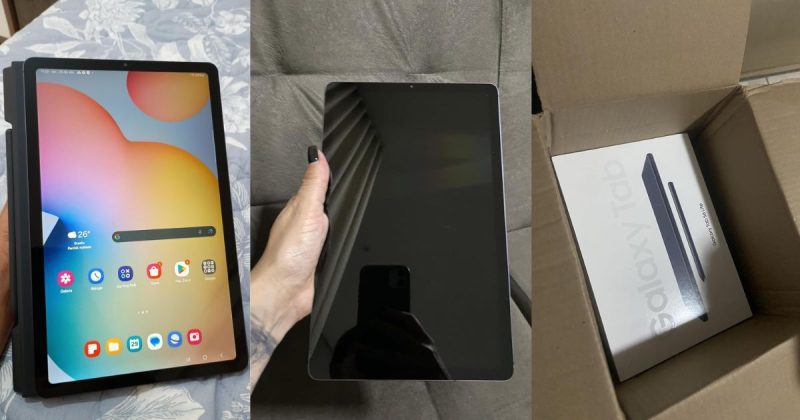
Links Relacionados:
Links da pagina:
FAQ: Como conectar o tablet Samsung Galaxy Tab S6 na TV?
Como posso espelhar a tela do Galaxy Tab S6 na minha TV?
Para espelhar a tela do Samsung Galaxy Tab S6 na TV, você pode usar o recurso Smart View. Basta deslizar para baixo na tela para abrir o painel de notificações, tocar em Smart View, selecionar sua TV compatível com Wi-Fi Direct ou DLNA e aguardar a conexão. Dessa forma, tudo que você fizer no tablet será mostrado na TV em tempo real, ideal para vídeos, fotos ou apresentações.
O Galaxy Tab S6 suporta conexão via cabo HDMI para a TV?
Sim, é possível conectar o Galaxy Tab S6 à TV usando um adaptador USB-C para HDMI. Você deve adquirir um cabo ou adaptador compatível, conectar o tablet à TV pela entrada HDMI e selecionar a fonte correta na TV. Isso oferece uma conexão estável e com alta qualidade de imagem, ótimo para jogos e vídeos em 4K.
Preciso de uma TV inteligente para conectar o Galaxy Tab S6 sem fio?
Não necessariamente, mas para usar o Smart View ou outras funções wireless, a TV precisa ter suporte a Miracast, Wi-Fi Direct ou ser uma smart TV. Caso sua TV não seja smart, o uso do cabo USB-C para HDMI é a melhor opção para conectar o tablet Samsung Galaxy Tab S6 sem complicações.
Posso conectar o Galaxy Tab S6 na TV via Chromecast?
Sim, você pode usar o Chromecast para transmitir conteúdo do tablet para a TV. Basta conectar o Chromecast na TV, garantir que o Galaxy Tab S6 esteja na mesma rede Wi-Fi e usar aplicativos compatíveis como YouTube ou Netflix para enviar a transmissão para a TV usando o botão “Transmitir”.
Quais vantagens tenho ao conectar o Galaxy Tab S6 na TV?
Ao conectar o Samsung Galaxy Tab S6 na TV, você amplia o espaço de visualização, ideal para vídeos, jogos, apresentações e leitura. Além disso, você pode aproveitar o som mais potente da TV e compartilhar conteúdos com família e amigos de forma confortável e prática, valorizando o uso multifuncional do tablet.
É possível usar o tablet como controle remoto ao conectar à TV?
Sim, algumas TVs inteligentes e aplicativos como SmartThings permitem usar o Galaxy Tab S6 como controle remoto. Após conectar o tablet à TV, você pode navegar pelos menus da TV, ajustar volume e até mudar canais, tornando a interação mais ágil e prática sem precisar de um controle físico.
Como melhorar a qualidade de imagem ao conectar meu Galaxy Tab S6 na TV?
Para garantir qualidade de imagem ideal, utilize cabos ou adaptadores certificados USB-C para HDMI, ajuste a resolução da TV para a mais alta possível e mantenha o tablet carregado para evitar quedas de desempenho. Na conexão sem fio, minimize interferências Wi-Fi para que a transmissão fique estável e sem perdas visuais.
O que fazer se o Galaxy Tab S6 não achar minha TV para conexão?
Se o tablet não encontrar a TV, verifique se ambos estão conectados à mesma rede Wi-Fi se for via Smart View ou Chromecast. Reinicie o tablet, a TV e o roteador. Certifique-se que o recurso de espelhamento está ativado na TV e que ela seja compatível. Caso use cabo, confira se o adaptador está funcionando corretamente.
Posso usar um cabo USB-C para VGA para conectar o Galaxy Tab S6 em TVs mais antigas?
Embora existam adaptadores USB-C para VGA, essa conexão é geralmente usada para monitores e não é ideal para TVs comuns, pois nem sempre as TVs antigas suportam VGA ou têm essa entrada. Para TVs antigas, opte por adaptadores USB-C para HDMI, que são mais compatíveis e entregam melhor qualidade de imagem e som.
Como a conexão do Galaxy Tab S6 na TV melhora minha experiência de uso?
Conectar o Galaxy Tab S6 na TV amplia seu uso, facilitando assistir filmes, vídeos, navegar na internet e jogar em uma tela maior, mais confortável e compartilhável. Isso transforma o tablet em uma central de entretenimento versátil, ideal para lazer e trabalho, potencializando a compra pela multifuncionalidade e modernidade do dispositivo.
